หลังจากการอัปเกรด Windows 10 ล่าสุด"ข้อผิดพลาดในการเข้าสู่ระบบโปรไฟล์ชั่วคราว" "คุณเข้าสู่ระบบด้วยโปรไฟล์ชั่วคราวแล้ว".เนื่องจากข้อผิดพลาดนี้ คุณจึงสูญเสียเดสก์ท็อปตารางข้อมูลทั้งหมด.
เมื่อใดก็ตามที่คุณพบข้อผิดพลาดในการเข้าสู่ระบบชั่วคราว คุณอาจพบว่าการเข้าสู่ระบบโปรไฟล์ผู้ใช้ของคุณใช้เวลานานและการเปลี่ยนแปลงใดๆ ที่คุณทำกับไฟล์การกำหนดค่าชั่วคราวนี้จะไม่ถูกบันทึกดังนั้นทุกครั้งที่คุณเข้าสู่ระบบในโปรไฟล์ใหม่จะถูกโหลด.
ในบทความนี้เราจะพูดถึงวิธีการบน Windows 10/8.1 และ 7ซ่อมแซมข้อผิดพลาดในการเข้าสู่ระบบโปรไฟล์ชั่วคราว.
เนื้อหา
โปรไฟล์ผู้ใช้คืออะไร
หนึ่งประวัติผู้ใช้บันทึกการตั้งค่าและค่ากำหนดของผู้ใช้ เช่น พื้นหลังเดสก์ท็อป การตั้งค่าเสียง โปรแกรมรักษาหน้าจอ หน้าจอเข้าสู่ระบบ โครงร่างสี และการตั้งค่าอื่นๆ อีกหลายอย่างโปรไฟล์ผู้ใช้ช่วยให้แน่ใจว่าการตั้งค่าส่วนบุคคลของคุณถูกใช้ทุกครั้งที่คุณเข้าสู่ระบบ Windowsมันถูกเก็บไว้ในโฟลเดอร์โปรไฟล์ C:Users ของผู้ใช้
หมายความว่าเมื่อใดก็ตามที่คุณลงชื่อเข้าใช้โปรไฟล์ Windows ข้อมูลโปรไฟล์และการตั้งค่าทั้งหมดจะถูกนำมาจากรีจิสตรีคีย์และโปรไฟล์ที่บันทึกไว้ในโฟลเดอร์โปรไฟล์ C:Usersนอกจากนี้ ความเสียหายของไฟล์เดียวจะป้องกันไม่ให้ Windows เข้าถึงไฟล์นั้น ซึ่งจะทำให้คุณเข้าสู่ระบบโปรไฟล์ชั่วคราวด้วยข้อความดังนี้:
คุณเข้าสู่ระบบด้วยโปรไฟล์ชั่วคราว
คุณไม่สามารถเข้าถึงไฟล์และไฟล์ที่สร้างในโปรไฟล์นี้จะถูกลบออกเมื่อออกในการแก้ไขปัญหานี้ โปรดออกจากระบบและลองเข้าสู่ระบบในภายหลังโปรดตรวจสอบบันทึกเหตุการณ์สำหรับรายละเอียดเพิ่มเติม หรือติดต่อผู้ดูแลระบบของคุณ "
อัปเดตโปรไฟล์ชั่วคราวของ Windows 10
ข้อความแจ้งเตือนป๊อปอัป"คุณเข้าสู่ระบบด้วยโปรไฟล์ชั่วคราวแล้ว"ระบุว่าระบบปฏิบัติการไม่สามารถโหลดไฟล์การกำหนดค่าของคุณได้อย่างถูกต้องไฟล์การกำหนดค่าน่าจะเสียหายมากที่สุดข้อผิดพลาดนี้เกิดขึ้นหากมีผู้ลบข้อมูลออกจากไฟล์การกำหนดค่า พยายามเปลี่ยนชื่อเส้นทางของไฟล์การกำหนดค่า ไฟล์ระบบ Windows เสียหาย และโดยทั่วไประบบจะติดมัลแวร์ไวรัสไม่ว่าจะด้วยเหตุผลใดก็ตาม เรามีวิธีแก้ไขปัญหาที่แตกต่างกันเพื่อแก้ไขปัญหาการเข้าสู่ระบบโปรไฟล์ชั่วคราวนี้
หมายเหตุ: เราขอแนะนำให้คุณสร้างจุดคืนค่าระบบหรือสำรองข้อมูลสำคัญก่อนดำเนินการตามขั้นตอนด้านล่าง
แก้ไขโปรไฟล์ผู้ใช้ใน Windows Registry Editor
ฉันพบว่านี่เป็นการปรับแต่งที่ดีที่สุดในการแก้ไขและกำจัดข้อผิดพลาด "การเข้าสู่ระบบโปรไฟล์ชั่วคราว" ในพีซี Windows 10, 8.1 และ 7น่าเบื่อมาก เราจะลบพาธโปรไฟล์ "ผู้ใช้ที่ใช้งานไม่ได้" และตั้งค่าพาธโปรไฟล์ผู้ใช้เก่าที่ใช้งานได้ก่อนหน้านี้ในรีจิสทรีของ Windowsวิธีนี้ Windows สามารถค้นหาเส้นทางโปรไฟล์ผู้ใช้ที่ถูกต้องเพื่อโหลดเมื่อเริ่มต้นเริ่มกันเลย.
ขั้นแรก คุณต้องค้นหา SID (Security Identifier) ของบัญชีผู้ใช้SID กำลังประสบปัญหาโปรไฟล์ชั่วคราวและแสดงการแจ้งเตือน
ในการค้นหา SID ของบัญชีผู้ใช้ของคุณ
- ค้นหา cmd คลิกขวาที่ command prompt แล้วเลือก run as administrator
- จากนั้นพิมพ์คำสั่งด้านล่างแล้วกด Enter เพื่อรับ SID(หมายเหตุ: แทนที่ชื่อผู้ใช้ด้วยชื่อผู้ใช้ปัจจุบันของคุณ)
wmic useraccount โดยที่ name=<'username'> รับ sid
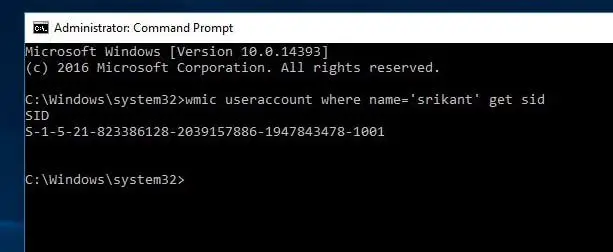
เป็นผลให้คุณจะได้รับS-1-5-21-823386128-2039157886-1947843478-1001โปรดทราบว่า SID จะแตกต่างกันด้วยเหตุผลของคุณ
การซ่อมแซมรีจิสทรีโปรไฟล์ชั่วคราวของ Windows 10
เมื่อพบ SID แล้ว ให้ปิดพรอมต์คำสั่งตอนนี้ มาเริ่มแก้ไขการตั้งค่ารีจิสทรีกัน
กดปุ่ม Windows + R พิมพ์ Regedit แล้วกด Enter เพื่อเปิด Windows Registry Editor
ขั้นแรกให้สำรองข้อมูลฐานข้อมูลรีจิสทรีและไปที่เส้นทางต่อไปนี้
HKEY_LOCAL_MACHINESOFTWAREMicrosoftWindowsNTCurrentVersionProfileList.
ตรวจสอบ SID บัญชีผู้ใช้ของคุณที่นี่ และคุณจะพบคีย์รีจิสทรี 2 รายการที่มี SID เดียวกัน หนึ่งรายการปกติและอีกรายการหนึ่ง .bak
คลิกที่รายการ SID นั้น (ไม่มี .bak) และคุณจะเห็นรายการ "ProfileImagePath" ในบานหน้าต่างด้านขวาที่ชี้ไปที่โปรไฟล์ชั่วคราว
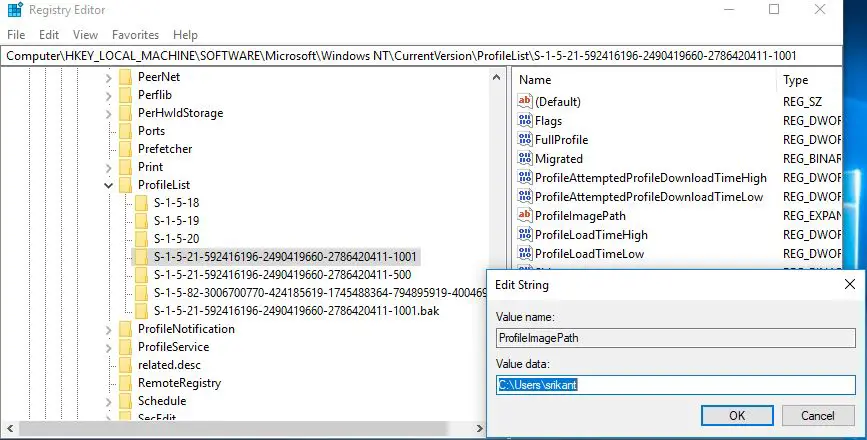
- ดับเบิลคลิกโปรไฟล์ ImagePathเข้าไปแก้ไขข้อมูลค่า
- พิมพ์พาธไฟล์คอนฟิกูเรชันที่ถูกต้อง และคลิก ตกลง
- หากคุณไม่ทราบตำแหน่งโปรไฟล์ที่ถูกต้อง ให้เปิด Windows Explorer และเรียกดูไดรฟ์ C: ผู้ใช้ เปิดโฟลเดอร์บัญชีผู้ใช้ของคุณและคัดลอกเส้นทางโปรไฟล์
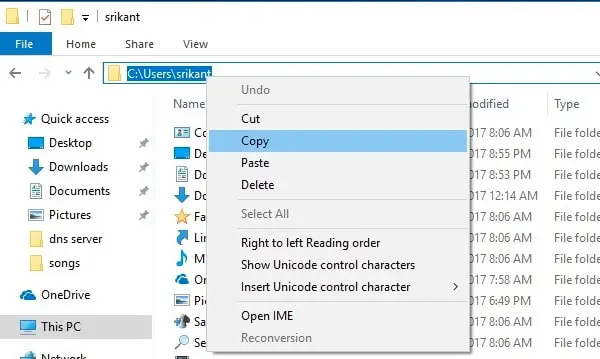
- ตอนนี้ในหน้าต่าง Registry ชี้ไปที่ ProfileImagePath แล้วดับเบิลคลิก
- ที่นี่ เปลี่ยนเส้นทางโปรไฟล์ในฟิลด์ค่าวันที่เป็น C:Usersour ชื่อบัญชีผู้ใช้ที่แสดงด้านล่าง
- จากนั้นคลิกขวาที่คีย์ SID เก่าที่เป็น .bak แล้วคลิก Delete
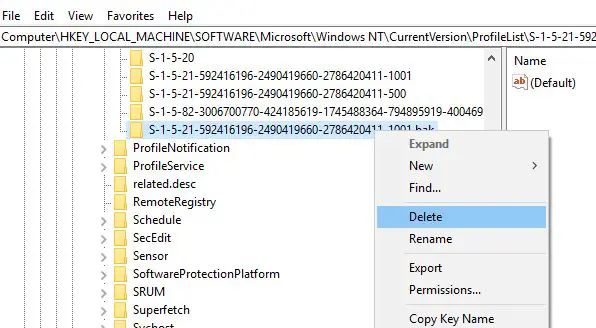
เพียงเท่านี้ ออกจากระบบหรือรีสตาร์ทเครื่องคอมพิวเตอร์ของคุณWindows จะลงชื่อเข้าใช้บัญชีของคุณโดยใช้โปรไฟล์ในเครื่องแทนโปรไฟล์ชั่วคราวและคุณจะไม่ได้รับข้อผิดพลาดของโปรไฟล์ชั่วคราวอีกต่อไป
เรียกใช้ยูทิลิตี้ SFC
นี่เป็นวิธีแก้ปัญหาการทำงานที่ดีที่สุดในการแก้ไขข้อผิดพลาดในการเข้าสู่ระบบโปรไฟล์ชั่วคราวในผู้ใช้ Windows 10, 8.1 และ Windows 7คุณยังสามารถเรียกใช้ยูทิลิตี้ System File Checker ใน Windows ซึ่งช่วยให้ผู้ใช้สามารถสแกนไฟล์ระบบ Windows เพื่อหาความเสียหายและกู้คืนไฟล์ที่เสียหายได้
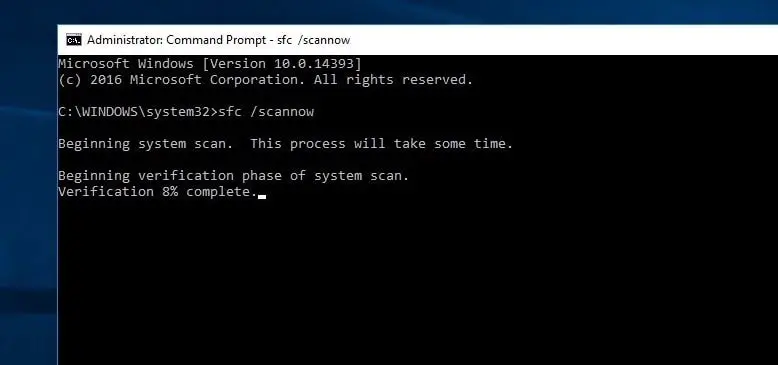
เปิดใช้งานบัญชีผู้ดูแลระบบ
ยังคงต้องการความช่วยเหลือ มาสร้างบัญชีผู้ใช้ใหม่ที่มีสิทธิ์ระดับผู้ดูแลและตรวจสอบ
- กดปุ่ม Windows + R เพื่อเปิดกล่อง RUN
- ป้อน ควบคุม รหัสผ่านผู้ใช้2 แล้วกดตกลง
- ใต้หน้าต่างบัญชีผู้ใช้ ภายใต้แท็บผู้ใช้ คลิกแท็บเพิ่ม
- ใต้หน้าต่าง บุคคลนี้จะลงชื่อเข้าใช้อย่างไร ให้คลิกตัวเลือกเพื่อลงชื่อเข้าใช้โดยไม่มีบัญชี Microsoft ที่ด้านล่าง (ไม่แนะนำ)
- ในหน้าต่างถัดไป คลิก Local Accounts ที่ด้านล่าง
- เลือกชื่อผู้ใช้ (ใช้รหัสผ่านหากจำเป็น หรือคุณสามารถปล่อยให้ส่วนรหัสผ่านว่างสำหรับการทดสอบ)
- คลิกถัดไปจากนั้นคลิกเสร็จสิ้น
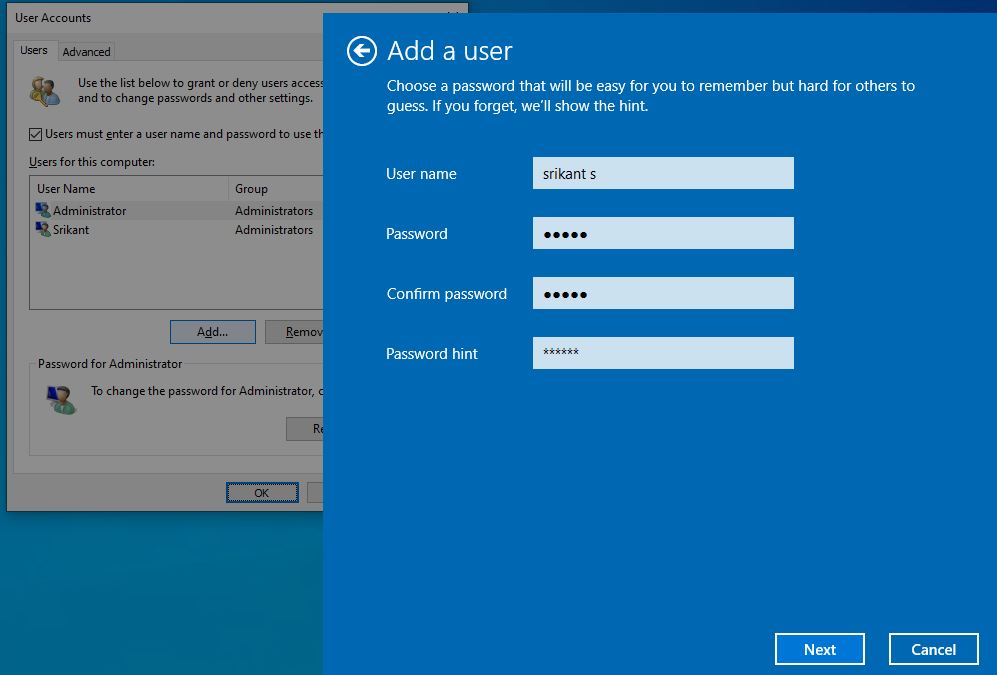
- เมื่อคุณคลิกเสร็จสิ้น หน้าต่างบัญชีผู้ใช้ก่อนหน้าจะยังคงปรากฏบนหน้าจอ
- เลือกผู้ใช้ที่สร้างขึ้นใหม่และคลิก Properties
- คลิกแท็บการเป็นสมาชิกกลุ่ม
- คลิกเพื่อเลือกผู้ดูแลระบบ จากนั้นคลิกอื่นๆ จากนั้นเลือกผู้ดูแลระบบจากเมนูแบบเลื่อนลง
- คลิกนำไปใช้และจากนั้น คลิกตกลง
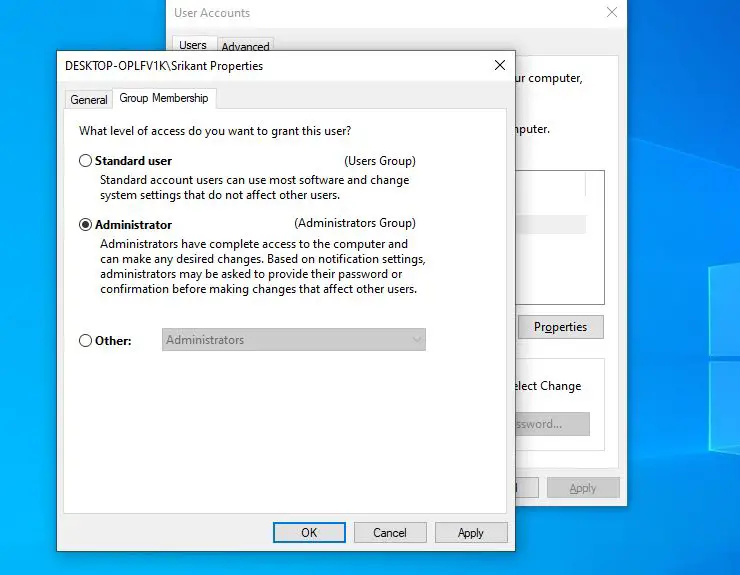
ตอนนี้ออกจากระบบบัญชีผู้ใช้ปัจจุบันและเข้าสู่ระบบด้วยบัญชีผู้ใช้ที่สร้างขึ้นใหม่ตรวจสอบว่าสิ่งนี้ช่วยแก้ปัญหาได้หรือไม่
เคล็ดลับที่มีประโยชน์มากข้อสุดท้ายคือ ทำการคืนค่าระบบ ซึ่งจะทำให้ระบบกลับสู่สถานะการทำงานก่อนหน้าข้อบกพร่องที่โปรไฟล์ระบบและผู้ใช้ทำงานโดยไม่มีการทุจริต

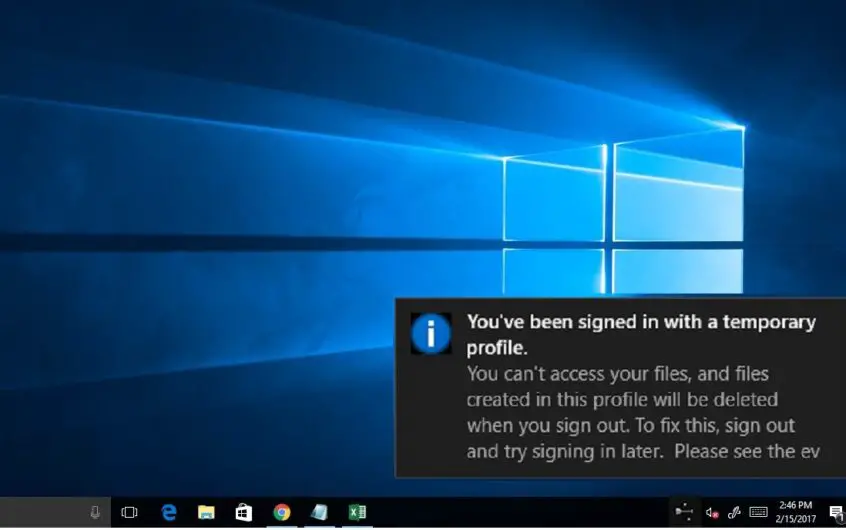
![[แก้ไข] Microsoft Store ไม่สามารถดาวน์โหลดแอปและเกม](https://oktechmasters.org/wp-content/uploads/2022/03/30606-Fix-Cant-Download-from-Microsoft-Store.jpg)
![[แก้ไขแล้ว] Microsoft Store ไม่สามารถดาวน์โหลดและติดตั้งแอพได้](https://oktechmasters.org/wp-content/uploads/2022/03/30555-Fix-Microsoft-Store-Not-Installing-Apps.jpg)

